Instagramは、投稿の見た目がエンゲージメントを最大化し、フォロワーを増やすために重要なプラットフォームです。Photoshopのような複雑なプログラムに頼る代わりに、使いやすいプラットフォームCanvaを利用できます。これを使用すれば、Instagramの投稿のために迅速かつ効率的に印象的なデザインを作成できます。このチュートリアルでは、写真を編集し、テキストを追加する方法をステップバイステップでお見せしますので、あなたの投稿が際立つようになります。
重要なポイント
- Canvaは使いやすく、無料で利用できるグラフィックデザインツールです。
- 画像をアップロードし、テキストを追加して、Instagramの投稿用のデザインを作成できます。
- Canvaを使用することで、時間を節約し、画像編集において創造的な自由を実現できます。
ステップバイステップガイド
まずは、編集したい画像が必要です。Canvaを始める前に、希望する画像を準備してください。
canva.comのウェブサイトにアクセスし、アカウントを作成してください。プロフィールの設定は迅速で無料です。すでにアカウントをお持ちの場合は、ログインしてください。

ログインしたら、「Create Design」を選択するか、「Instagram Post」と直接検索してください。Canvaはこのオプションを提案し、すぐに正しいフォーマットを見つけることができます。
現在、あなたはデザインページにおり、Instagramの投稿用の多数のテンプレートが提供されています。トレンドに合ったさまざまなレイアウトを見つけ、これにアイデアを得ることができます。
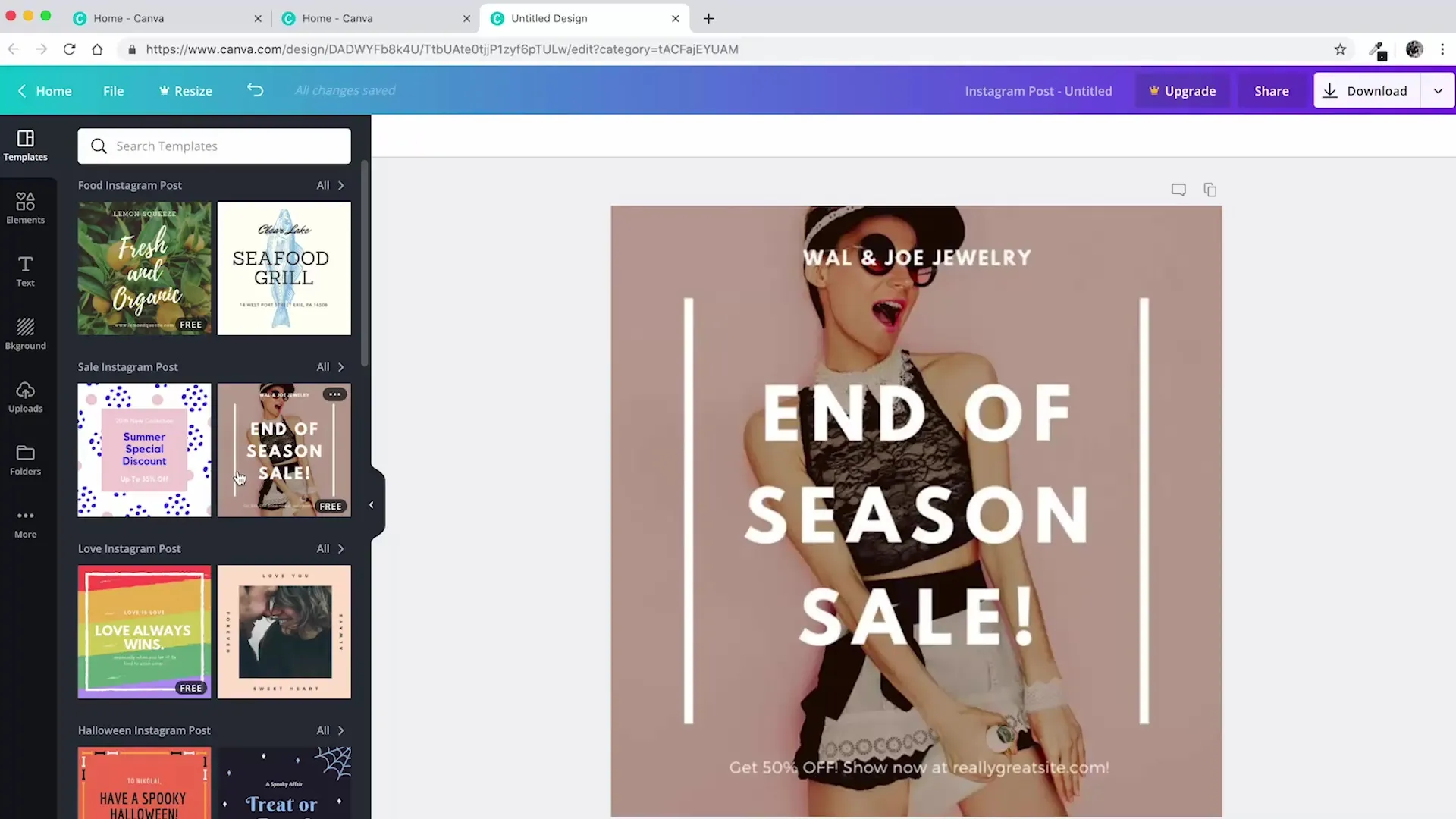
デザインを開始するには、使用したい画像を編集エリアにドラッグしてください。Canvaは画像を認識し、アップロードします。これで、画像の調整やテンプレートの背景に挿入することができます。
画像が背景に配置されたら、さらに調整できます。サイズを変更したり、トリミングしたり、最適な見た目を得るために移動させたりします。
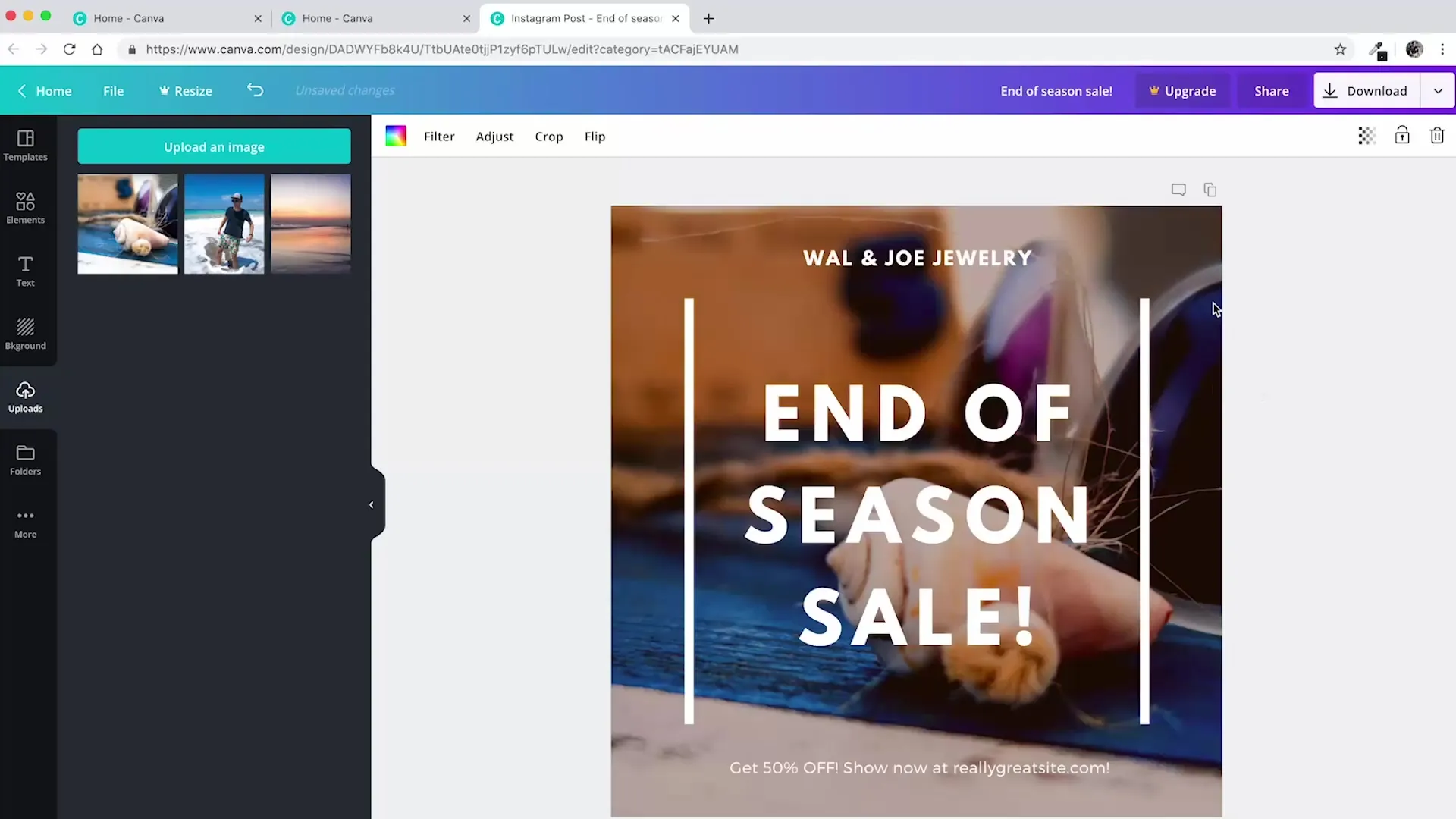
次に、画像にテキストを追加できます。サイドバーのテキストオプションを選択し、希望するテキストを追加します。さまざまなフォントから選択し、サイズや色を調整して、希望のスタイルに合わせることができます。
すべての調整が完了しましたか?それなら、デザインをダウンロードする準備ができました。ダウンロードボタンをクリックして、通常はPNGまたはJPGの適切なフォーマットを選択し、Instagramに最適な品質を確保します。
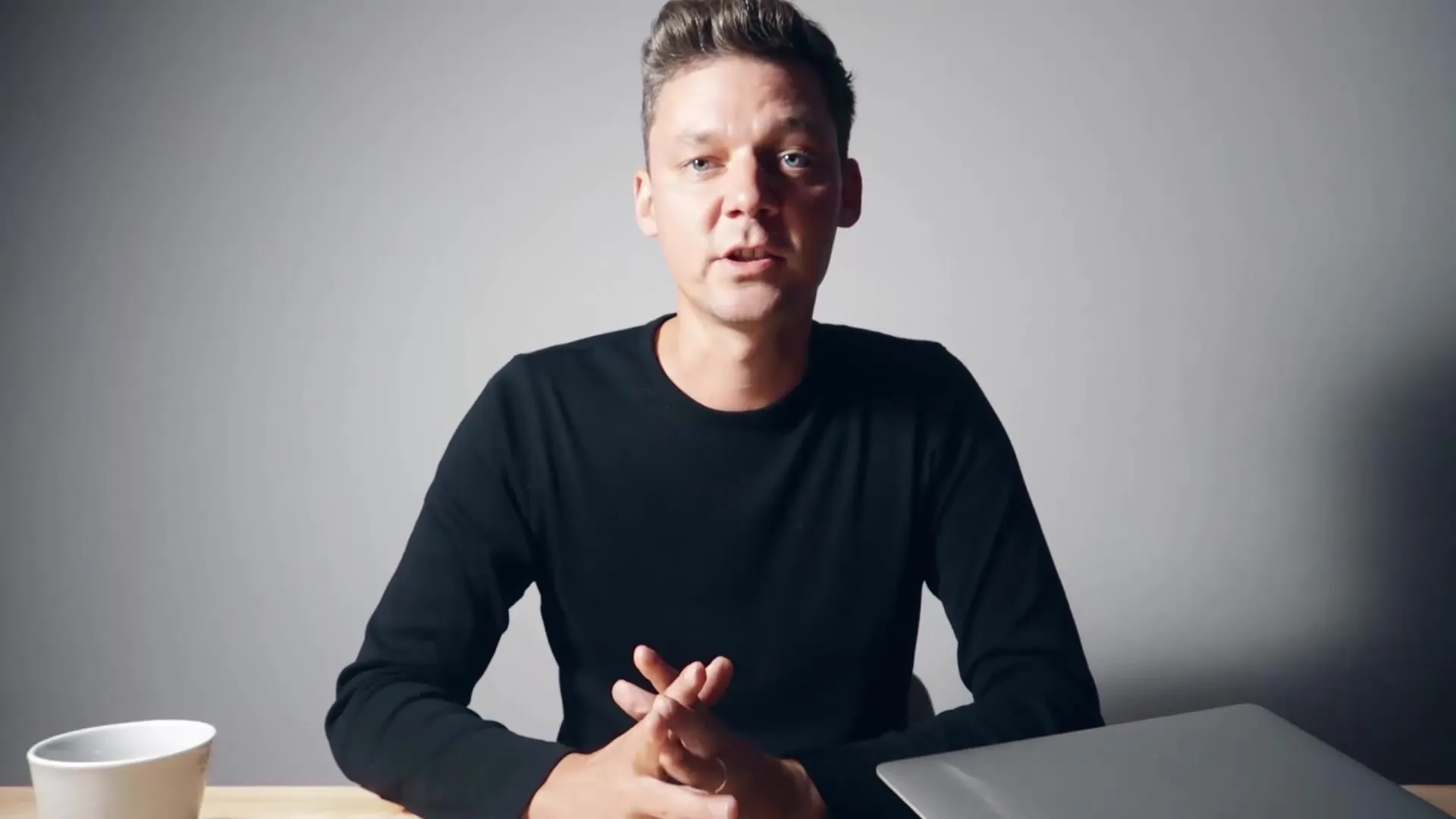
ダウンロードした画像を使って、Instagramに投稿する準備ができました。新しく獲得したグラフィックスキルを活かして、魅力的でプロフェッショナルな投稿を作成してください。さまざまなデザインを試して、フォロワーのエンゲージメントを高め、創造性を発揮しましょう。
まとめ – Instagramチュートリアル: Canvaを使ったプロフェッショナルな画像編集
このガイドでは、Canvaを使用して、迅速かつ効果的に印象的なInstagram投稿を作成する方法を学びました。画像選択からテキストの調整まで、コンテンツを視覚的に引き立てるために必要なすべてのステップを習得しました。
よくある質問
Canvaとは何ですか?Canvaは、簡単に迅速にデザインを作成できる無料のグラフィックデザインツールです。
Canvaに料金はかかりますか?Canvaの基本機能は無料ですが、有料のプロ機能もあります。
Canvaに画像をアップロードするにはどうすればよいですか?欲しい画像をCanvaのウェブサイト上の編集エリアにドラッグします。
Canvaでテキストを調整できますか?はい、フォント、サイズ、色、テキストの位置を自由に調整できます。
デザインをダウンロードするにはどうすればよいですか?ダウンロードボタンをクリックし、希望のフォーマットを選択します。


